GA4も良いけど、サチコンもね(1)
- 本間 充/マーケティングサイエンスラボ所長

- 2024年3月22日
- 読了時間: 4分
更新日:2024年4月19日
Google Analytics 4(GA4)対応が話題ですが
デジタルマーケティング界隈では、Google Analytics 4(GA4)が話題ですよね。特に、Webのアクセス分析の指標が大きく変わったことは、デジタル・マーケティングを行っている方にとっては、すこし悩みの種かもしれません。
私も、「新しいマーケティングのすすめ(33)」という記事で、指標の変化や、アクセス分析の進化について、少し整理を書きました。ところで、このGoogle Analytics 4(GA4)の登場の陰で、重要度が高くなっているツールがあります。それが、Google Search Console(ここでの略称、サチコン)です。
Google Search Console(サチコン)の歴史は長い
Google Search Consoleは、実は長い歴史を持っています。まずは、2006年に、Google ウェブマスターツールとして登場しました。この当時は、Googleの検索サービスへの登録などが、主な利用目的で、その名の通りWeb Master向けのツールでした。
このGoogle ウェブマスターツールが、2015年に、Google Search Consoleと名前を変え、そして、2023年にGoogle Analytics 4(GA4)が登場して、Webのアクセス分析を行うすべての人に、重要なツールになりました。

サチコンが重要な理由1:GA4と結合が必要
その一つが、Google Analytics 4(GA4)の開始時に、Google Search Consoleとの結合が必要になった点ではないでしょうか?
多くのWeb担当者は、2023年に、Google Analytics 4(GA4)用のタグの設置を重要なタスクとして、実行していました。(参照:[GA4] ウェブサイトでのタグ設定のトラブルシューティング)そして、タグの設置が終わり、Google Analytics 4(GA4)で、測定が開始が確認されたところで、作業完了としてないでしょうか。
ところが、Google Analytics 4(GA4)とGoogle Search Consoleを統合しないと、Webサイトの自然検索単語の流入データが測定できません。Googleのアナリティクスヘルプの[GA4] Search Console との統合には、以下のように書かれています。
Search Console と統合すると、自社のサイトのオーガニック検索結果をアナリティクスで分析できるようになります。たとえば、検索結果でのサイトのランキングや、クリックに結びついたクエリ、そうしたクリックがサイトでのユーザーの行動につながった経緯(より多くのユーザーにアプローチしたランディング ページや、コンバージョンに至ったユーザー数など)などを分析できるようになります。
つまり、GA4とサチコンを統合しないと、サイトのオーガニック検索結果を確認できないのです。

設定が完了すると、Google Analytics 4(GA4)のレポートメニューに、自然検索のデータへのメニューが追加されます。もし、このデータが確認できないのであれば、GA4とサチコンを統合が完了していないことになります。

サチコンが重要な理由2:ページ単位のオーガニック検索がわかる
多くのデジタル・マーケターは、Google Analytics 4(GA4)のレポートページや、Googleが提供しているデータ分析ツールのLooker Studioで、Webのアクセス分析を行っているでしょう。
もちろん、それで多くのことはできるのですが、実はサチコンGoogle Search Consoleのページもさまざまなデータを提供してくれています。
その一つが、ページ単位の検索単語の分析ではないでしょうか?今まで、多くのサイトでは、あるページの塊、またはサイト全体の検索単語の分析を行ってきました。商品名でのSEO対策を、サイト全体でおこない、その結果をアクセス分析でデータで振り返っていました。

この上の図のように、サチコンGoogle Search Consoleで、検索クエリーは、「検索パフォーマンス」というメニューを選択することができます。
実は、この検索パフォーマンスの下部の表示領域に、「クエリ」「ページ」「国」「デバイス」などのタブが見えます。この「ページ」タブが重要です。

このページタブを開けると、検索から流入したページのリストが表示され、しかもそのページが選択できるのです。ここでは、https://www.mslabo.org/mike というページを選択してみます。
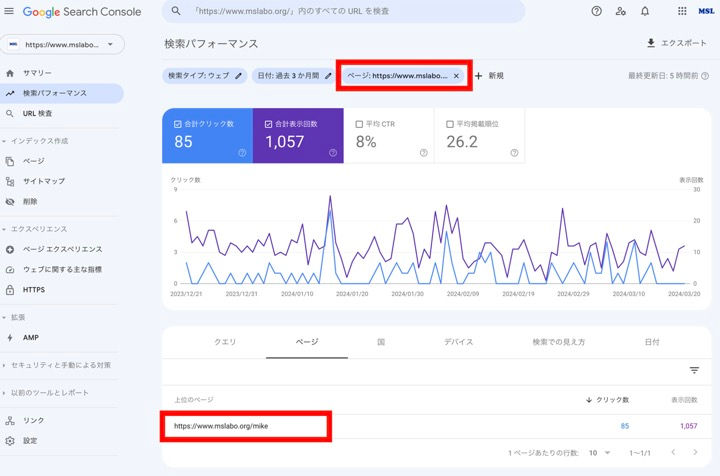
ページの選択が完了すると、下部のページは、1ページしか表示されなくなり、さらにグラフの上部のフィルターの表示にも、https://www.mslabo.org/mike が追加されています。当然、「合計クリック数」「合計表示回数」などのデータや、グラフも変わっています。
この画面で、下部の「クエリ」タブを選択してみましょう。

すると、この図のように、この単体のページに対しての「クエリ」のデータが確認できるのです。今まで、検索単語の分析を行うときに、ページ単位で分析を行う場合、Google Spread SheetとGoogle Analyticsを連携させておこなうのが、簡易な方法として知られていましたが、それでも多少のスクリプトは必要でした。
ところが、サチコンGoogle Search Consoleでは、それが簡単な画面操作だけで分析できるようになっています。これは、多くのデジタル・マーケターにとっては、便利になり、かつ今までよりもきめ細かなSEO対策が、考えられるようになったのではないでしょうか?
実は、サチコンGoogle Search Consoleは、まだまだ有益な機能があるので、それは次回紹介しましょう。





コメント